- windows10系統(tǒng)安裝失敗怎么辦
- windows10瀏覽版系統(tǒng)安裝搜狗全拼輸入
- 分享WinXP系統(tǒng)安裝設(shè)置實用手冊技巧
- Win 8系統(tǒng)安裝QQ空間的辦法(圖文)
- Win 8系統(tǒng)安裝顯卡驅(qū)動的詳細步驟
- 硬盤windows 7 系統(tǒng)安裝圖文教程(圖
- 系統(tǒng)安裝步驟,本教程教您U盤安裝win10系
- windows10系統(tǒng)安裝QQ不成功QQ安裝
- Windows8系統(tǒng)安裝Office2010
- Win 8系統(tǒng)安裝植物大戰(zhàn)僵尸的辦法
- 教你WinXP系統(tǒng)安裝后的加速瘦身法
- Windows8.1系統(tǒng)安裝vs2008的辦
推薦系統(tǒng)下載分類: 最新Windows10系統(tǒng)下載 最新Windows7系統(tǒng)下載 xp系統(tǒng)下載 電腦公司W(wǎng)indows7 64位裝機萬能版下載
系統(tǒng)安裝詳細圖解
發(fā)布時間:2021-12-02 文章來源:xp下載站 瀏覽:
|
系統(tǒng)軟件是指控制和協(xié)調(diào)計算機及外部設(shè)備,支持應(yīng)用軟件開發(fā)和運行的系統(tǒng),是無需用戶干預(yù)的各種程序的集合,主要功能是調(diào)度,監(jiān)控和維護計算機系統(tǒng);負責管理計算機系統(tǒng)中各種獨立的硬件,使得它們可以協(xié)調(diào)工作。系統(tǒng)軟件使得計算機使用者和其他軟件將計算機當作一個整體而不需要顧及到底層每個硬件是如何工作的。 今天小編為大家提供網(wǎng)友們老生長談的系統(tǒng)安裝詳細圖解。為何要提供系統(tǒng)安裝詳細圖解呢?因為每天都有很多的網(wǎng)友在學習安裝系統(tǒng),現(xiàn)在大家日常已經(jīng)越來越離不開電腦,系統(tǒng)一旦發(fā)生奔潰中毒等,只要學會了系統(tǒng)安裝教程,就可以自己安裝系統(tǒng),不用再到處找人幫忙。那么接著請看下面的教程。 如何安裝電腦系統(tǒng)方法/步驟 1.首先,在網(wǎng)上下載一個電腦系統(tǒng),搜一下電腦系統(tǒng)下載就知道了,然后再下載一個硬盤安裝版的PE系統(tǒng),網(wǎng)上也有下載的。 2.把下載好的硬盤安裝版的PE系統(tǒng)運行安裝一下,然后重啟電腦,操作這步之前要確認好你已經(jīng)下載了一個電腦系統(tǒng)的GHO,也就是鏡象文件,如果是壓縮文件要先壓縮,如下圖(我電腦下了兩個系統(tǒng),一個是WIN7一個是XP,隨你所好下載哪個都可以)。
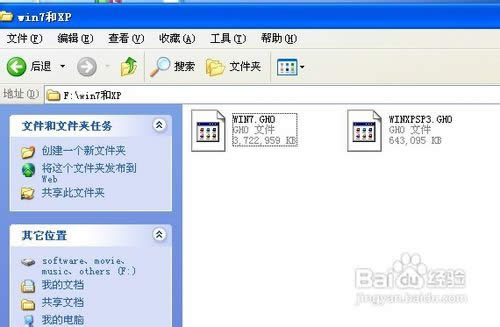
3.在電腦重啟過程中,不停地按下方向按鍵“↓”,然后會出現(xiàn)一個介面,一般有兩個選項,第一個是原本的系統(tǒng),第二個是剛安裝好的PE系統(tǒng),那么我們就選擇第二個進入,類似下面這個圖。
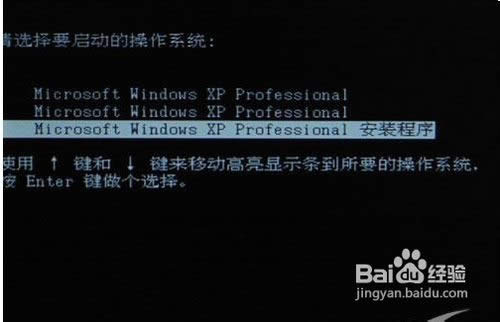
4.等進到桌面后,先去格式化C盤,如果C盤有重要東西,要先復(fù)制到其它盤如D、E、F等盤都可以的,只要不是你要安裝系統(tǒng)的那個盤就可以了,比如說我這次的是安裝到C盤,一般都是這樣。進入我的電腦——右擊C盤(系統(tǒng)盤)——選擇格式化——選擇快速格式化——開始。如下圖。
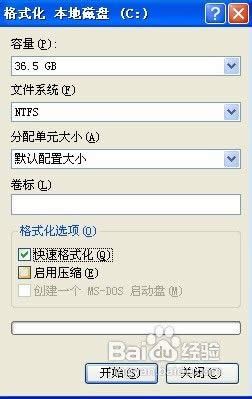
5.格式化C盤后,來到桌面,依次選擇開始——程序——克隆工具——Ghost32 v11,或者在桌面也有一個Ghost32 v11就是圖標像是個幽靈(可雙擊打開),然后打開后會出現(xiàn)下面的頁面。
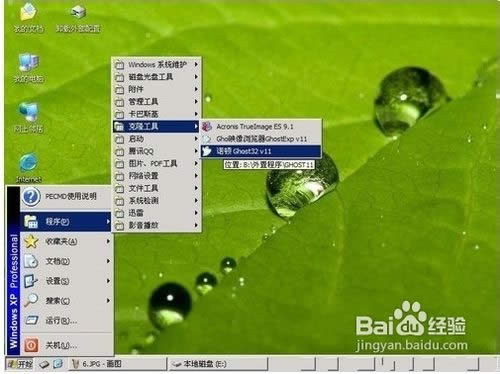
6.如下圖用鍵盤上↑下↓左←右→鍵操作 Local--- Parrtitino---From Image 光標停在 From Image 這個上面的時候按下回車鍵。我一般之記住選擇 123 就行了, 第一項的選擇第一項, 第二項的選擇第二項, 第三項的選擇第 3 項。
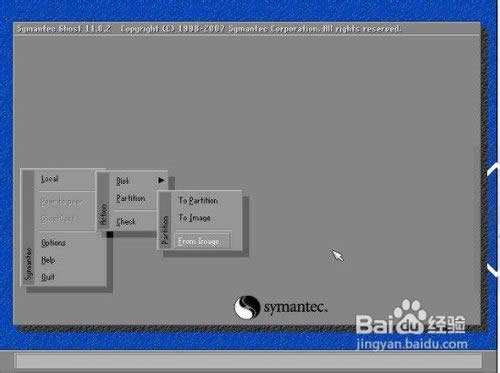
7.如下圖,操作下面的界面,找到光盤里的 GHO 文件并選中,再點打開。
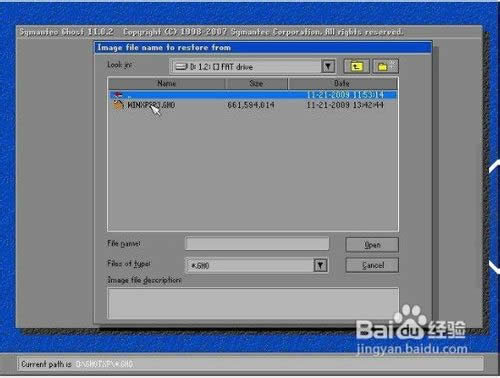
8.如下圖,點 OK。 如下,再點 OK
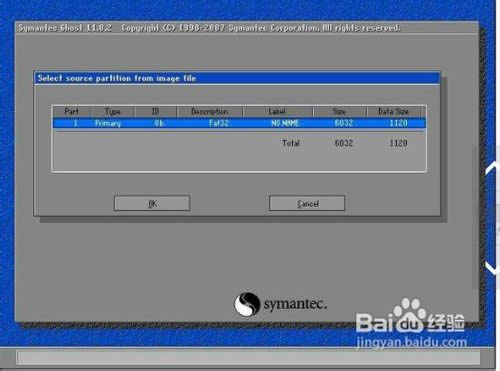
9.如下圖,請選中要安裝的系統(tǒng)盤,看 SIZE 這一項,通過硬盤大小可以看出你要 裝在哪個盤。
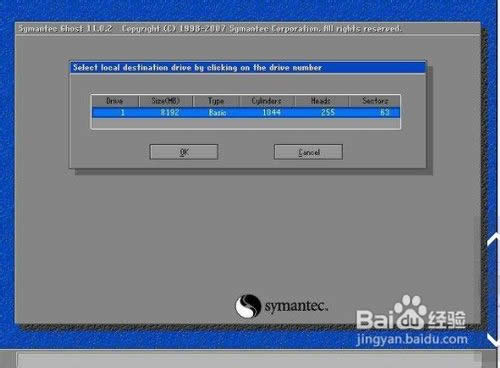
10.如下圖,點 YES 開始。
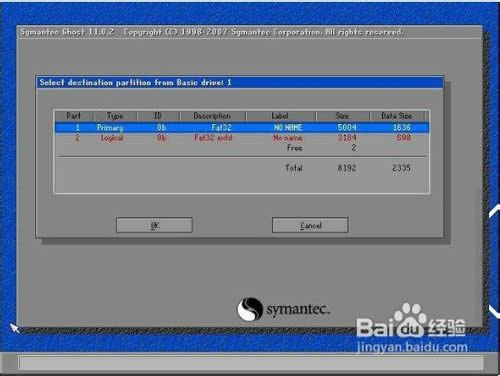
11.如下圖,完畢后會出現(xiàn)如下的對話窗。點 Reset Computer 重啟計算機。 重啟后,會進入相應(yīng)的 GHOST 系統(tǒng)配置程序。這一過程會自動完成,直至進入桌面。
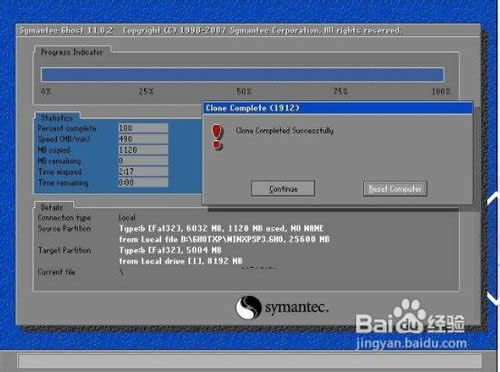
注意事項 有些朋友問到,這么長,我記不這么多呀,如果進入到PE后,那么我也對照不了上面的步驟去操作啊,怎么辦?其實很簡單,首先你在現(xiàn)在這個頁面上,找到文件這個選項,一般都在頂部位置或菜單欄位置,然后依次選擇文件——另存為,存放在D、E、F盤都可以,只要不是系統(tǒng)盤就行了,這樣當你進入PE系統(tǒng)后,可以通過在你存放的其它盤里面點擊打開就行了,打開的頁面和現(xiàn)在這個頁面是一模一樣的,然后跟著繼續(xù)操作就行了。 關(guān)于系統(tǒng)安裝詳細圖解的全部文章內(nèi)容,小編介紹到此就結(jié)束了,希望小編上述的系統(tǒng)安裝詳細圖解能夠切切實實地幫助到大家學會安裝系統(tǒng),再也不用因為系統(tǒng)出現(xiàn)問題到處求人幫忙,或者是費時費力費金錢請人家?guī)兔Π惭b系統(tǒng)了。如果你覺得上述教程對你有幫助,小編還特意給朋友們準備了32位ghost重裝教程跟一鍵win7系統(tǒng)重裝教程哦。 系統(tǒng)軟件一般是在計算機系統(tǒng)購買時隨機攜帶的,也可以根據(jù)需要另行安裝。 |

